华科版《信息技术》四年级上册电子教案

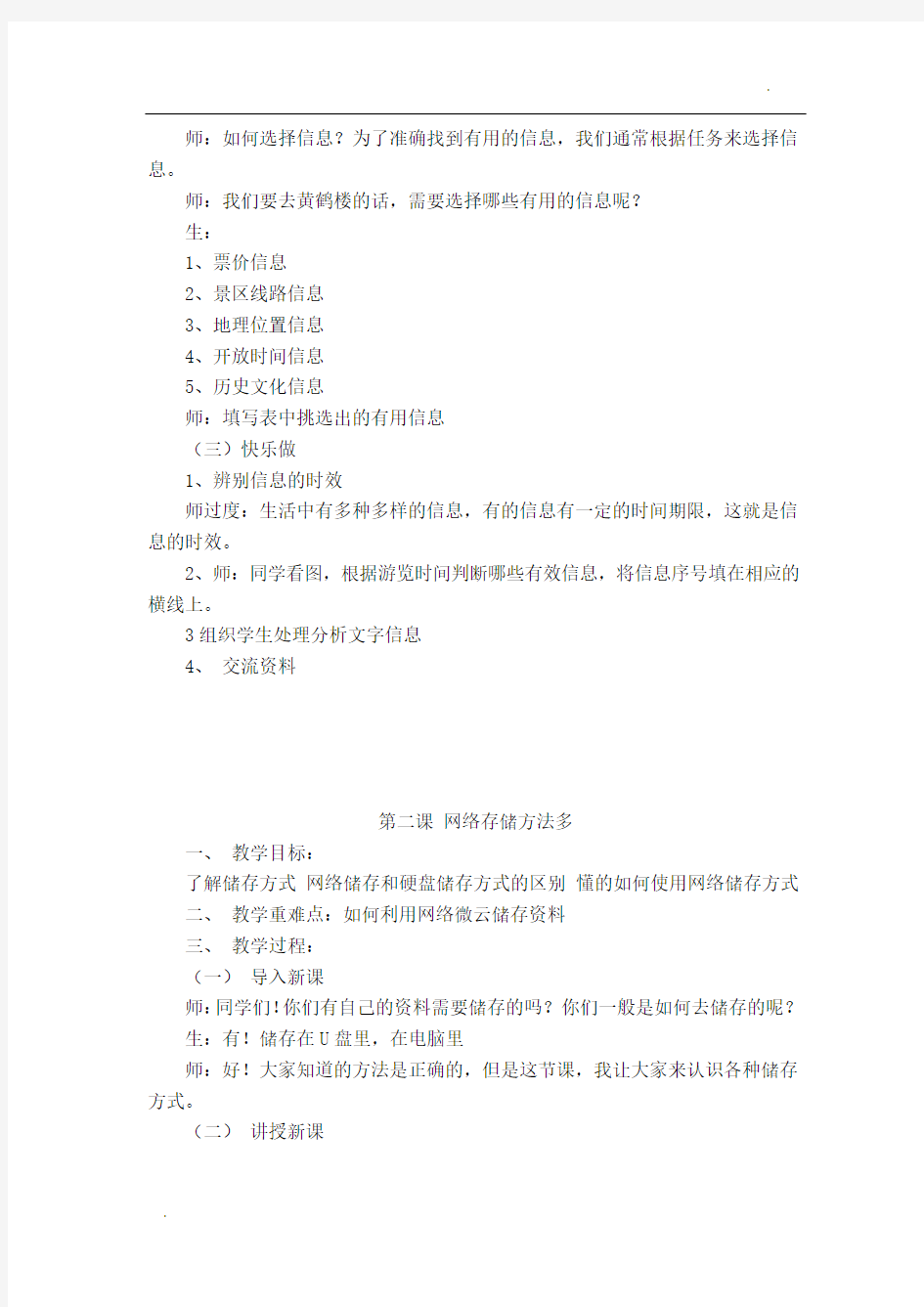
《信息技术》四年级上册电子教案
第一课有用信息轻松选
一、教材内容及分析:
《有用信息轻松选》是湖北教育信息化发展中心组编小学四年级上册的第一课,这个内容主要围绕着讲信息的方法,根据时效选择有用的信息和判断真假信息。让同学看看,试着获取图片上的信息及完成任务,有效地利用信息来解决生活中遇到的一些实际问题,对儿童的现实生活具有指导意义。
二、学生分析:
四年级的学生在三年级学习的基础上,基本对电脑有了一定的了解,能够正确的使用计算机和利用word,本学期重点的教学内容是让学生对表格excel的利用来解决生活中的实际问题,及进一步学习处理图片的软件。
三、教学目标:
1.使学生轻松选择有用信息,培养学生的信息处理能力,提高学生的信息素养。
2.知道选择信息的方法能根据时效选择有用的信息会判断真假信息
四、重点难点:
1、通过学习了解有用信息对生活的重要性。
2、指导学生辨别信息的时效性真假。
3、领悟并处理信息的真假。
五、教学策略与手段:以信息处理为主线,以学生为中心,以任务为载体,以操作为手段,以感悟为目的。使学生选择有用的信息,培养学生的信息处理能力,以提高学生的信息素养。
六、教学过程:
(一)导言
师:生活在信息时代,我们每天都会面对大量的信息。如何从中选择对自己的有用的信息呢?
生:问爸妈、看书报、看电视、上网查询
师:国庆节就要到了,我们有很多同学喜欢游玩,不知道你们是否出去玩呢?到哪里玩呢?我们湖北武汉的黄鹤楼有没有兴趣去玩呢?我们去的话应该准备什么呢。
导出课题:第一课:有用信息轻松选
(二)轻松学
师:如何选择信息?为了准确找到有用的信息,我们通常根据任务来选择信息。
师:我们要去黄鹤楼的话,需要选择哪些有用的信息呢?
生:
1、票价信息
2、景区线路信息
3、地理位置信息
4、开放时间信息
5、历史文化信息
师:填写表中挑选出的有用信息
(三)快乐做
1、辨别信息的时效
师过度:生活中有多种多样的信息,有的信息有一定的时间期限,这就是信息的时效。
2、师:同学看图,根据游览时间判断哪些有效信息,将信息序号填在相应的横线上。
3组织学生处理分析文字信息
4、交流资料
第二课网络存储方法多
一、教学目标:
了解储存方式网络储存和硬盘储存方式的区别懂的如何使用网络储存方式
二、教学重难点:如何利用网络微云储存资料
三、教学过程:
(一)导入新课
师:同学们!你们有自己的资料需要储存的吗?你们一般是如何去储存的呢?
生:有!储存在U盘里,在电脑里
师:好!大家知道的方法是正确的,但是这节课,我让大家来认识各种储存方式。
(二)讲授新课
1、师:老师平常都是使用U盘来储存自己的资料,但是觉得很不方便,并且不小心就会掉了U盘,大量的资料都在U盘里,掉了怎么办啊,老师现在发现了一种不用携带的储存方式很方便,并且不会掉的。
2、认识硬盘的储存方式。
3、带领学生认识和注册网络储存方式“微云”、新浪爱问、百度云网盘……
(三)提出问题:哪种储存方式更加方便,更加好?
1、学生分组讨论
2、请同学自由大胆发言
3、老师介绍各种储存的作用和优缺点
4、得出结论
(四)动手操作:
1、让学生自己注册自己的网络储存
2、上传一张自己喜爱的图片到网络储存“微云”中
3、谈谈自己操作过程中的感受,需要注意哪些问题。
第三课旅游开支表格记
知识目标:
1、认识excel软件
2、理解行标题和列标题
技能目标:
1、会正确使用excel软件
2、会做出正确的表格
3、会利用表格中的数据进行计算
情感目标:
1、感受生活和科技的联系
2、理会生活有科技更美好
教学重难点:会正确做出一张自己一个星期内学习进度表,会利用表格进行正确的计算。
教学过程:
一、导入新课:师:同学们,你们有家里是开超市的吗?有爸爸妈妈在财务上班的吗?他们都会利用什么软件来统计自己的开支情况呢?
二、讲授新课:
1、教师演示一张表格,同学们见过吗?让同学们感受表格的条理性。
2、让学生自由讨论出表格的行标题和列标题
3、请同学谈谈表格的作用
4、认识单元格,如何合并单元格
5、设计表格的步骤
三、提出问题,激发兴趣:
师:同学们,你们在放假时去过儿童乐园吗?(生回答:去过)你们去儿童乐园游玩时,也不要忘了精打细算哦。让我们用表格来记录去游玩的开支,做个能干的“小管家”。
(一)轻松学
1、认识Excel。
①生自己参照书上的步骤,打开Excel,并找一个学生演示并讲解步骤(说一说是哪个图标,用鼠标的什么操作)
②生看书,然后找一个学生解释“行标”、“列标”、“工作表”分别是什么意思。然后师进行订正重复。
2、认识单元格。
①师直接讲解什么是单元格,以及如何在单元格里输入文字或数值。
②生试一试:在A1单元格中输入“儿童公园一日游开支情况表”。
(二)快乐做
1、设计表格。师介绍电子表格一般由标题、行表头、列表头及数据项组成。首先学生参照课表,然后在教师的指引下设计出“儿童公园一日游开支情况表”。
2、填写表格。师生一起填写表格,集体统一步调。
3、行与列的增减。师先提出这个问题,生自己去发现,然后师总结或者由某个学生演示并讲解。
4、设置行高与列宽。师对行高与列宽提出要求,学生参照书本的步骤自己先操作,然后由学生自己总结方法。
5、完善表格。生完善表格,师指导。
(三)评价:
生对照互动评,说说本节课的收获和表现。
第四课费用统计准又快
教学目标:
根据《信息技术课程指导纲要》要求,结合自己对教材的分析理解和学生的实际情况,我确立了本课的教学目标:
1、会求积、批量求积计算。
2、通过对不同类型问题的分析,培养学生解决问题的能力,提高学生的信息素养。
教学重难点:
重点:能正确编写公式进行数据的计算。
难点:理解活动单元格在公式中的作用,能灵活运用所学知识,解决生活中的实际问题。
教学准备:
1、检查电子教室系统是否正常。
2、制作PPT演示课件,整理教学辅导资料。
教学过程:
为了更好的实现本课教学目标,我将整个教学分成了以下四大块:
一、计算数据,导入新课:
出示饮食消费情况统计表、外出活动消费情况统计表,引出我们用什么方法来计算各项消费总额?
接下来请同学们用刚才说过的方法来计算黄鹤楼一日游开支情况各项消费总额,看哪位同学算的最快、最准。
由此可以看出用传统的方法来计算是非常费时的并不一定准确,那么在EXCE 中会不会有更好的方法呢?EXCEL是一款用于数据统计和分析的应用软件,它能不能快速帮我们解决数据计算的问题呢?就这样我引出了本节课的学习内容《费用统计准又快》。
二、合作探究,获取新知:
解读信息技术教学中任务驱动的思想,根据小学生的认知规律,我将本块分解成二个任务。
任务一:求积计算(完成黄鹤楼一日游开支情况统计表)
1、教师设疑,合作探究,寻求方法。
①教师出示黄鹤楼一日游开支情况统计表,学生分析怎样完成各项消费情况的统计。
②学生结合教材,小组合作,探究。
教师巡视、辅导。
2、教师讲解,完善公式的应用,学生练习。
①老师介绍在EXCEL中,公式的应用必须以“=”号开头。并通过输入数字与单元格地址两种情况,进行比较,得出科学的公式应用应该是输入单元格地址。
②学生打开桌面上“黄鹤楼一日游开支情况统计表”,完成各项消费总额的计算。在学生练习时,教师及时了解学生的操作情况,为后面的教学铺好路。
3、归纳总结,理清思路。
通过老师的归纳总结,学生将在此环节建立公式应用的知识体系。理清公式的应用要注意以下几点:
①必须以等号开头。
②输入相应单元格的地址,而不是相应单元格的数字。
三、注重实践,强化运用:
以学生现在的发展为起点,搭建分组学习的平台,实现学生有个性的发展,是这一大块的主要目的。
在这里,我出示了以下操作任务:
打开“练习”,快速完成相应的计算。
四、展示作业、交流评价:
1、教师出示有代表性的作业,让全班同学评价。
2、教师小结作业得与失。
a.公式都是以“=”开头。
b.在公式计算时应使用单元格地址,而不要直接引用单元格中的具体数据进行计算。
第五课表格数据图形画
教学目标:
知识目标:掌握图表的制作方法,能根据图表分析数据,并形成报告。
能力目标:帮助学生建立数据之间的图形关系,能够用更合适的图表来表示数据,培养学生处理信息的能力,养成良好的思维习惯和行为方式。
情感目标:主要是培养他们的审美意识,和养成严谨的学习态度以及团结协作的作风,并在学习过程中体验成功的喜悦和“学有所用”的快乐。
教学重点和难点:
重点:
1.图表的制作方法及步骤
2.图表的分析及应用
难点:
1.图表类型、数据源、图表选项的选择与修改。
2.运用有效的图表来表示数据,并对图表数据进行分析形成报告。
教学过程:
一、激情引趣、导入新课
2008年8月24日,第二十九届奥运会在北京完美落幕。中国夺得金牌总数第一,被世界公认“举办了一届史上最成功的奥运会”,彰显了一个大国的崛起。那些成就这一伟业的英雄,应该被我们牢牢记住,下面让我们再来一起回顾那激动的夺金时刻。(播放视频:北京奥运会中国51金回顾)
这届奥运会中国体育代表团取得了51枚金牌、100枚奖牌的优异成绩,第一次名列奥运会金牌榜首位,创造了中国体育代表团参加奥运会以来的最好成绩。
比较:从奥运会奖牌榜中获得一份奖牌榜数据,比较一下“表1”的数据及“图1”的形式,你更喜欢哪种表达方式?
二、讲授新课:
1、表格数据转换成图表
既然用图表来表示信息更为直观、清晰,那我们下面就来学习如何在excel 里利用表格里的数据生成图表。
以奥运会奖牌榜为例讲解表格数据转换成图表的基本过程和方法:
第一步:选定所需的数据区域。
第二步:单击“插入”---“图表”。
第三步:应用图表向导,根据需求选择合适的“图表类型”及“子图表类型”,这里我们以柱形图为例,单击“下一步”。
第四步:显示图表预览,根据具体情况:系列产生在“行”或“列”,这里选择“列”,单击“完成”。
以图表的形式对表格数据进行分析得到金、银、铜牌数各国家的比较情况。
问:但是,对于同一组数据来说,它所蕴涵的信息是否就只有这些?是否还能挖掘出其他的信息?
2、图表数据的转置
在得到上述图表的基础上,我们可以通过对图表数据的转置操作来完成。方法如下:
第一步:选中图表框,图表框周围显示框线及“拉框钮”
第二步:单击“图表”工具栏上的按钮
